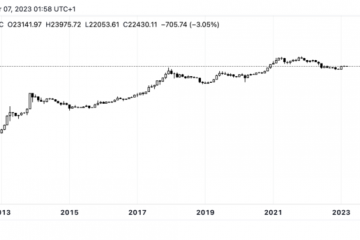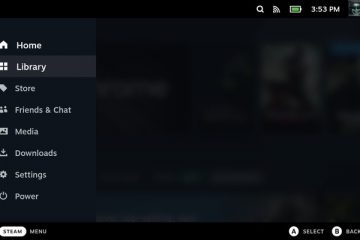気付かないうちに、自宅、職場、学校、その他の重要な場所や秘密の場所の GPS 座標を公開している可能性があります。 iPhone でこの機能をブロックしていない限り、撮影したほぼすべての写真やビデオに位置情報データが保存され、コンテンツを共有した人は誰でも、あなたがどこにいて、どこにいたかを知ることができます。ただし、情報を保護するためにできることがいくつかあります。
カメラ アプリを初めて開いたとき、アプリの使用時に位置情報を使用してもよいかどうかを尋ねられ、リクエストを承認した可能性があります。そして、それはまったく問題ありません。写真やビデオに位置データのタグを付けると、人生の重要な瞬間を整理して追跡するのに役立ちます。また、写真アプリが思い出のビデオを作成するのに役立ちます。いくつかの利点を挙げると.
ただし、各画像のメタデータには、画像がキャプチャされた正確な場所またはおおよその場所が保存されていることや、画像を共有している相手がその情報を簡単に検索できることを覚えていない可能性があります。 GPS 座標をと共有することもできますFlickr、Google フォト、Google フォト=”https://help.unsplash.com/en/articles/2610262-why-do-you-ask-for-a-photo-s-exif-metadata”target=”_blank”>Unsplash。
カメラ アプリで位置情報サービスを無効にしないと、iPhone は GPS ネットワークを使用して座標を検出するだけでなく、Bluetooth 接続、ローカル Wi-Fi ネットワーク、セルラー ネットワークも使用します。そのため、携帯電話や Wi-Fi のカバレッジがなくても、位置データが目に見えない形で画像にスタンプされる可能性があります.
セクションに移動:
無効にする共有時にジオタグを完全に削除する 共有する前にジオタグを削除する 共有する前に偽のジオタグを削除する
オプション 1: ジオタグを完全に無効にする
iPhone で写真やビデオに地理情報をタグ付けしたくない場合は、位置情報サービスを無効にすることができますカメラおよび使用するその他のカメラアプリ用。これを行うには、[設定] –> [プライバシー] (iOS 15) または [プライバシーとセキュリティ] (iOS 16) –> [位置情報サービス] に移動し、リストから [カメラ] または別のアプリを選択します。
アプリの設定から
「正確な位置情報」を無効にして、記録された位置データを一般化します。位置情報アクセス期間を無効にするには、「アプリの使用中」を「なし」に変更します。 「アプリの使用中」を「次回または共有するときに確認」に変更します。カメラ アプリで新しいセッションを開くと、位置情報へのアクセスを求められます。正確な位置情報をオフにして、[許可しない] (位置情報へのアクセスを許可しない) または [1 回のみ許可] (新しいセッションごとに同じ質問をする) を選択できます。 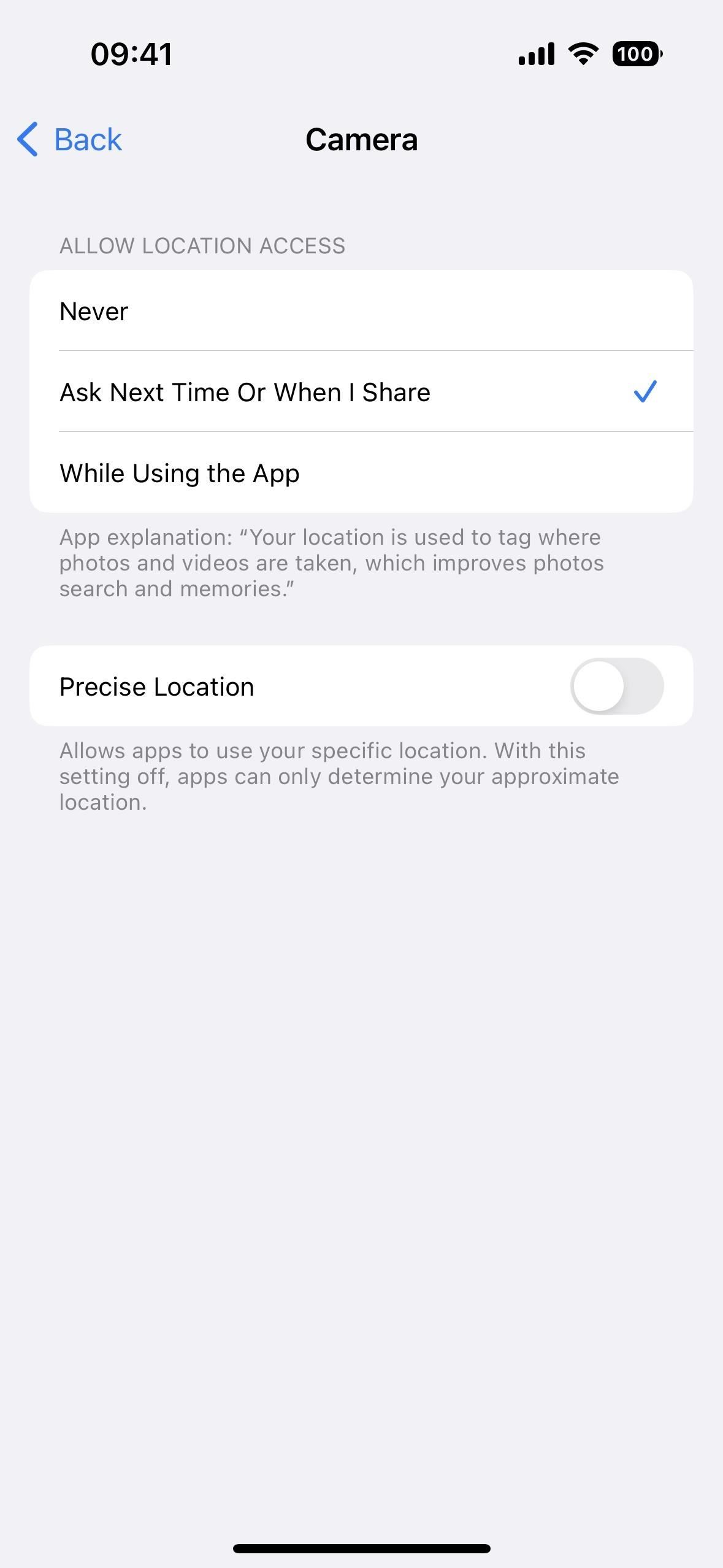
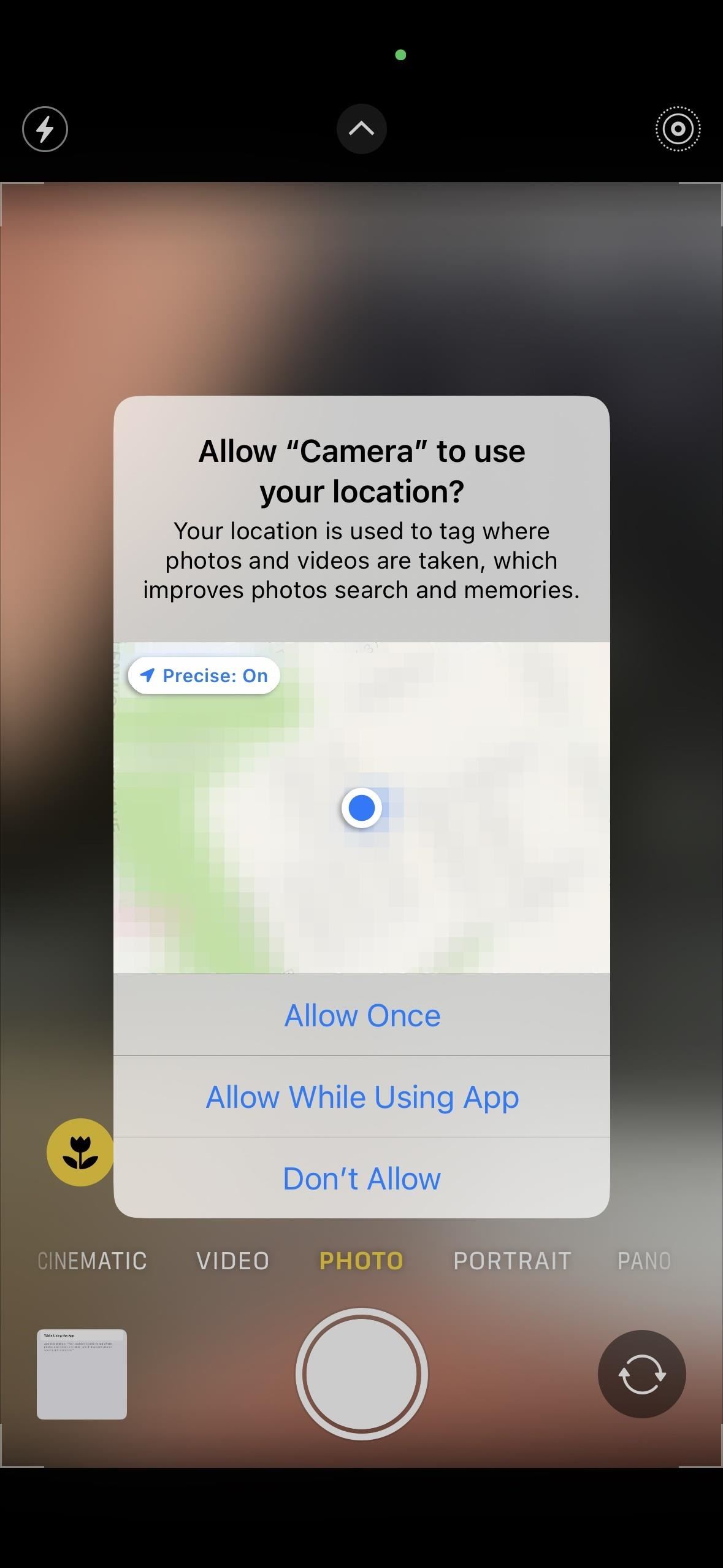
オプション 2: 共有時にジオタグを削除する
iOS 13 以降、写真アプリから共有する写真やビデオの場所。共有シートを開いたら、上部にある [オプション] をタップし、[場所] スイッチをオフにしてから、コンテンツを人またはサービスと共有します。これは、ジオタグが埋め込まれた複数の写真やビデオを共有する場合にも機能します。 「場所」トグルが表示されない場合、コンテンツの Exif メタデータに場所データが含まれていません。
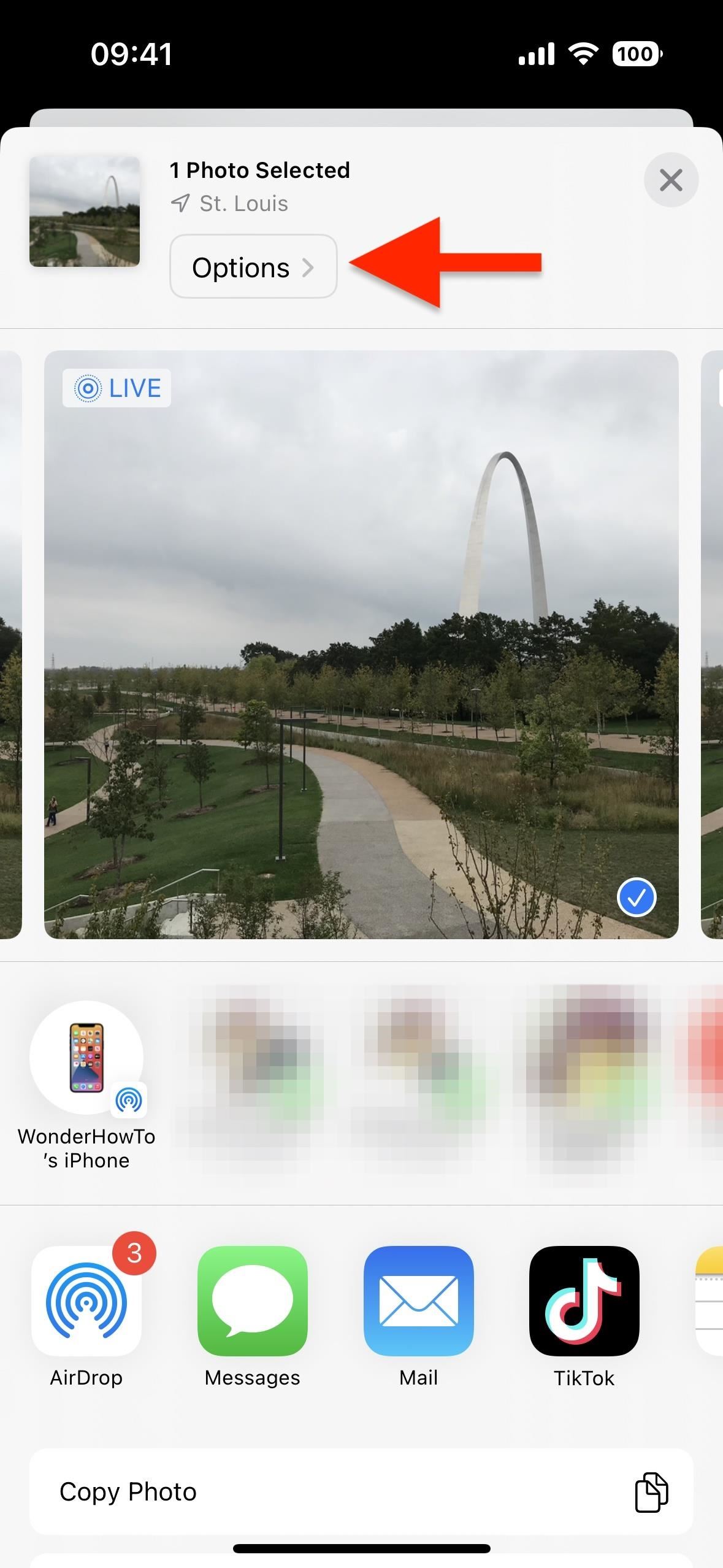
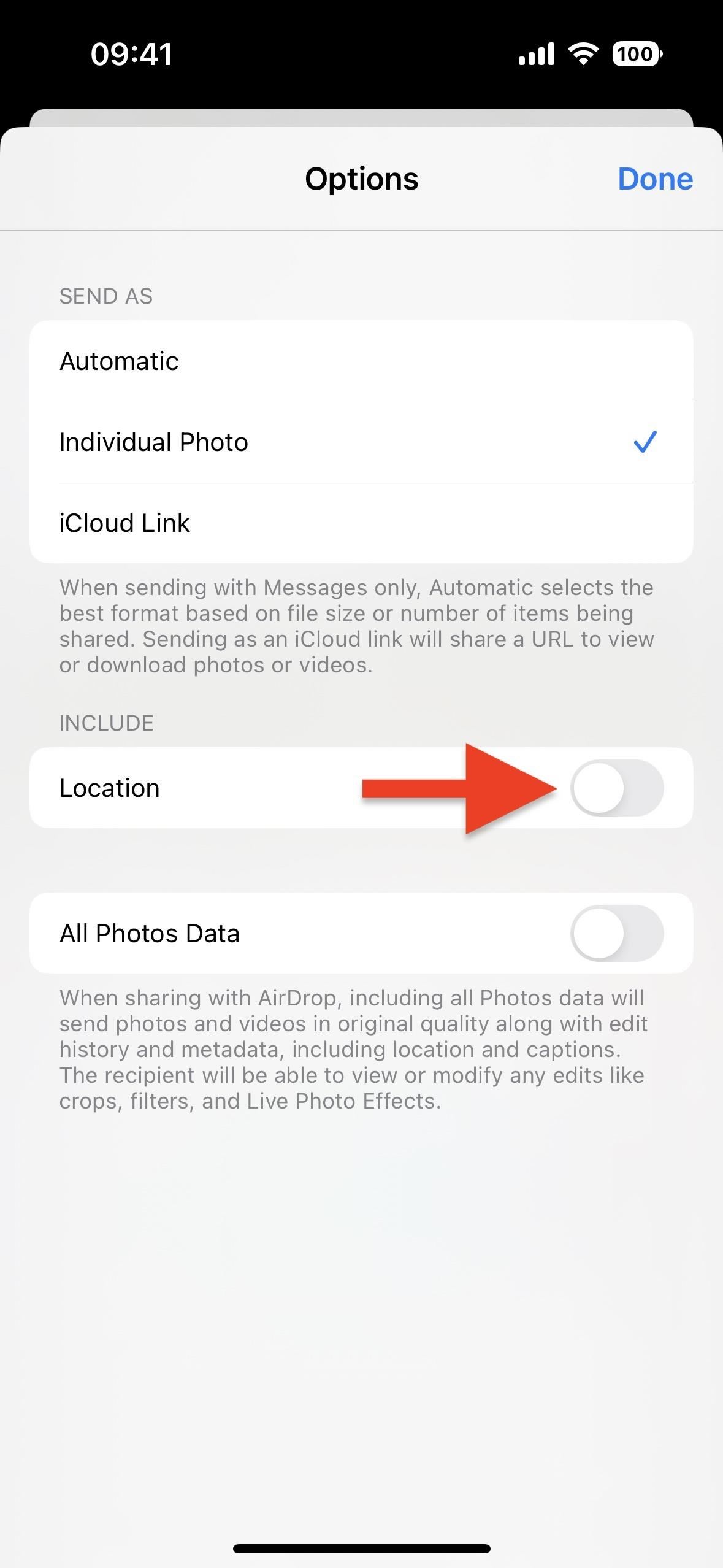
オプション 3: 共有する前にジオタグを削除する
iOS 15 以降、写真アプリから写真やビデオのジオタグを削除できます。これは、予定がない場合に便利です。
1 つの写真またはビデオのジオタグを削除するには:
コンテンツを開き、上にスワイプするか、情報 (i) ボタンをタップして、コンテンツのメタデータを明らかにします。地図の下にある [調整] をタップし、[位置情報なし] をクリックします。 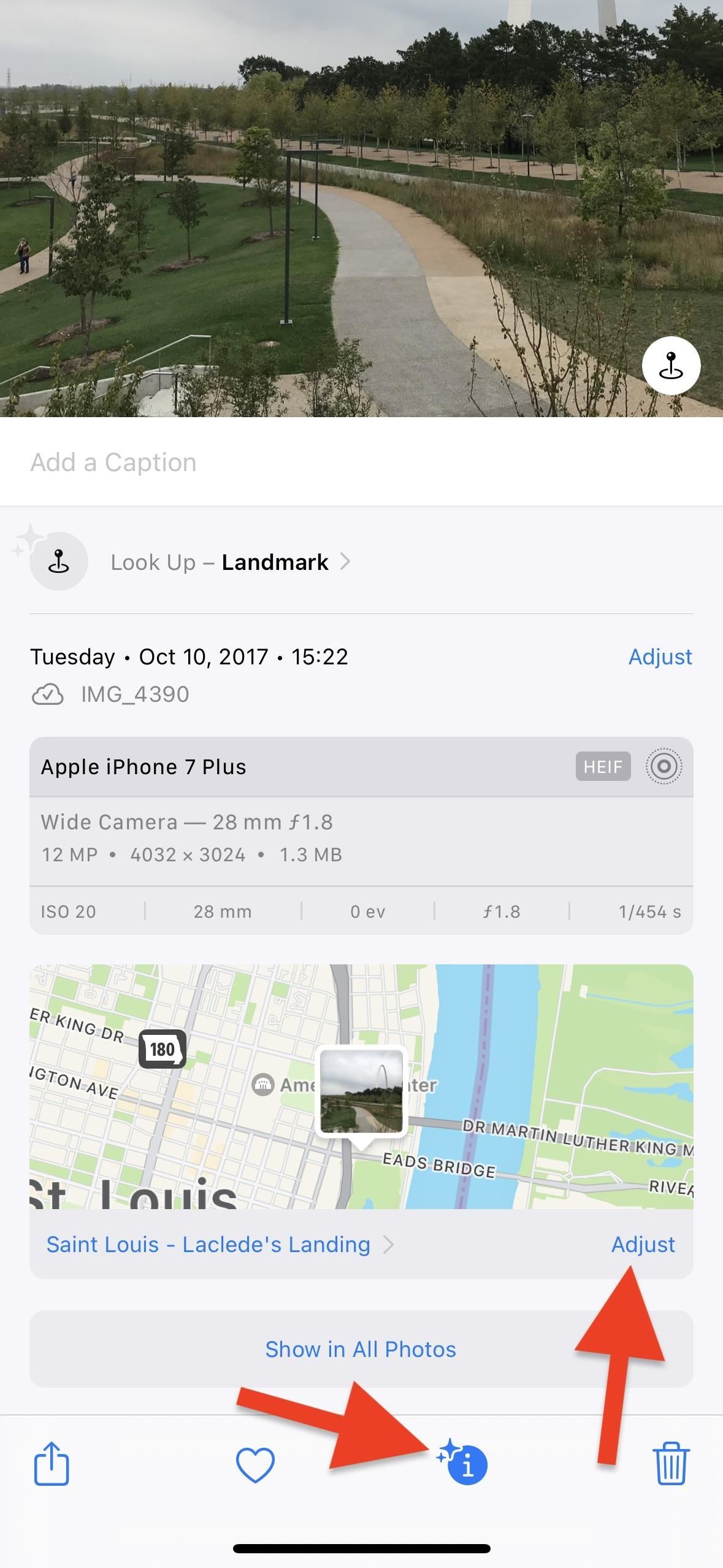
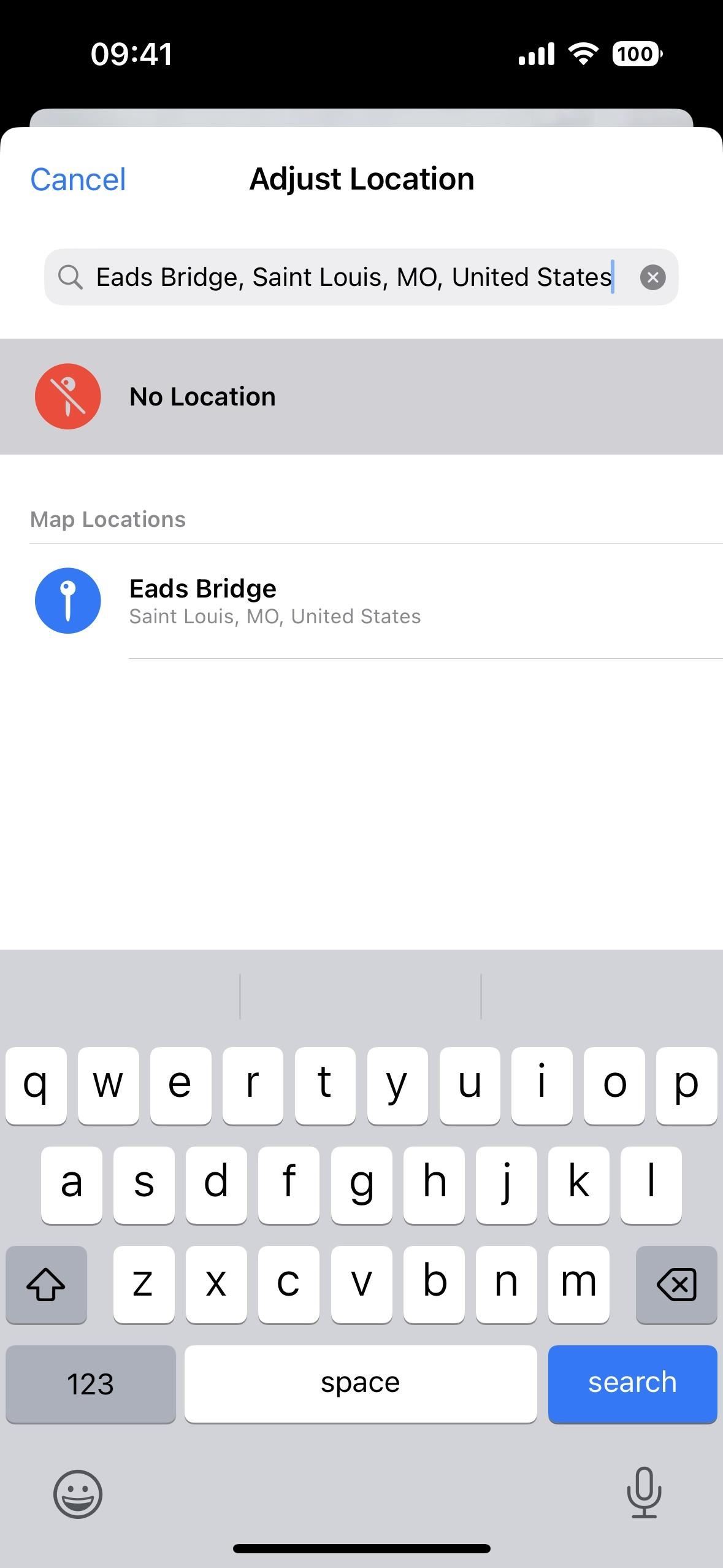 コンテンツを開き、省略記号 (•••) アイコンをタップし、クイック アクション メニューから [場所の調整] を選択します。 「場所なし」を押します。 (これは iOS 16 以降でのみ機能します。) iOS 15 でコンテンツを開き、共有アイコンをタップして、共有シートから [場所の調整] を選択し、[場所なし] をクリックします。 (これは iOS 15 でのみ動作します。)
コンテンツを開き、省略記号 (•••) アイコンをタップし、クイック アクション メニューから [場所の調整] を選択します。 「場所なし」を押します。 (これは iOS 16 以降でのみ機能します。) iOS 15 でコンテンツを開き、共有アイコンをタップして、共有シートから [場所の調整] を選択し、[場所なし] をクリックします。 (これは iOS 15 でのみ動作します。)
1 つまたは複数の写真またはビデオのジオタグを削除するには:
グリッド ビューから [選択] をクリックし、コンテンツを選択して、省略記号 (•••) アイコンをタップします。 、クイック アクション メニューから [場所の調整] を選択し、[場所なし] をクリックします。 (これは iOS 16 以降でのみ機能します。) グリッド ビューから [選択] を押してコンテンツを選択し、共有アイコンをタップして、共有シートから [場所の調整] を選択し、[場所なし] をクリックします。 (これは iOS 15 でのみ機能します。)
元の場所に戻すには:
実際の場所を戻す必要がある場合は、単一の写真やビデオに対して上記と同じプロセスを使用します。
コンテンツを開き、上にスワイプするか、情報 (i) ボタンをタップして、コンテンツのメタデータを表示します。地図の下にある [場所を追加] をタップし、[元に戻す] をクリックします。コンテンツを開き、省略記号 (•••) アイコンをタップして、クイック アクション メニューから [場所の調整] を選択し、[元に戻す] をクリックします。 (これは iOS 16 以降でのみ機能します。) iOS 15 でコンテンツを開き、共有アイコンをタップして、共有シートから [場所の調整] を選択し、[元に戻す] をクリックします。 (これは iOS 15 でのみ機能します。)
複数の写真やビデオを同時に元の場所に戻すことはできないため、元に戻す必要がある写真やビデオが複数ある場合は、個別に行う必要があります。
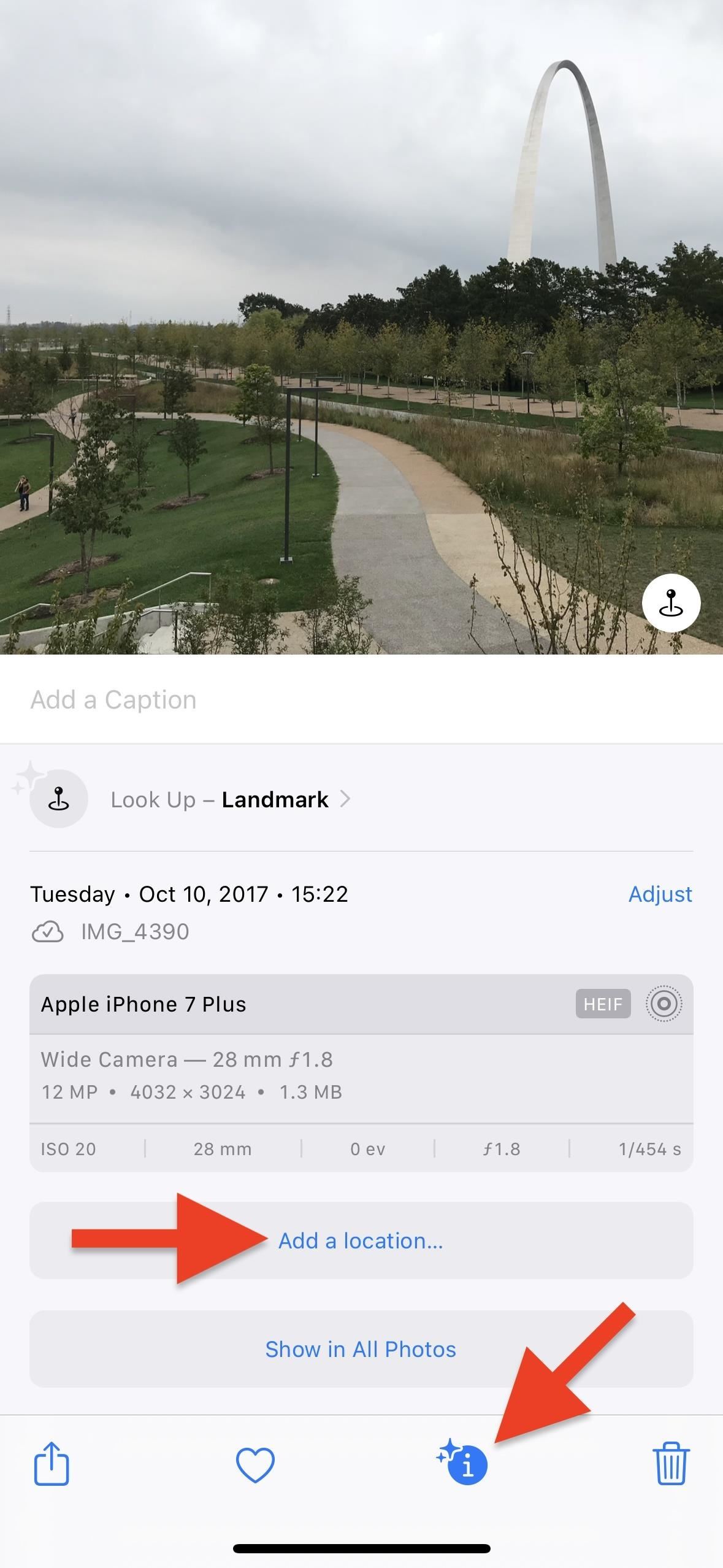
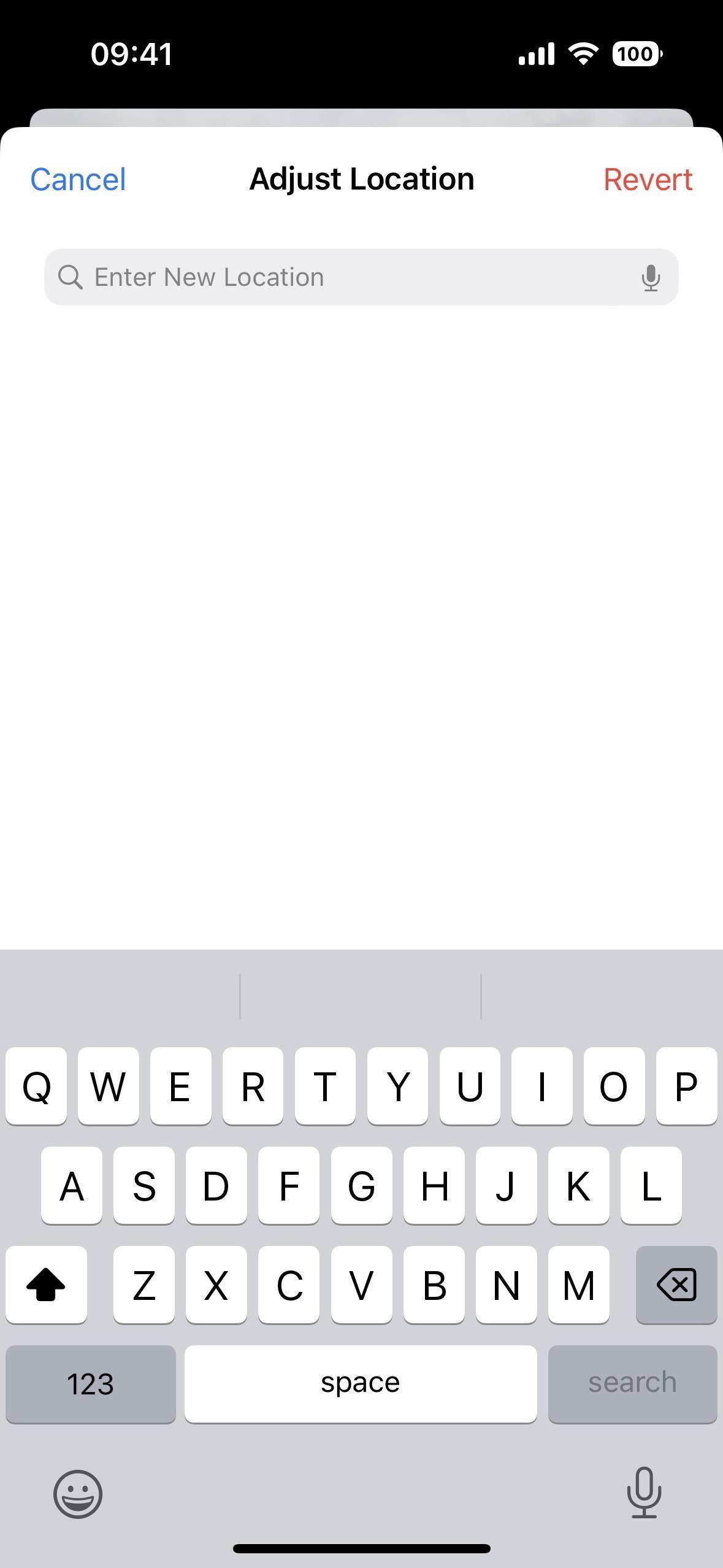
オプション 4: 共有前に偽のジオタグ
共有時に位置データを完全に削除しながら写真やビデオをすばやく簡単に作成できます。別の場所にいるように見せることもできます。そうすれば、誰かがコンテンツのメタデータを調べると、実際の場所ではなく偽の場所が表示されます。彼らがあなたの居場所、お気に入りのたまり場、または頻繁に訪れる場所を見つけようとすると、彼らは野生のガチョウの追跡に巻き込まれる可能性があります.
写真の写真やビデオのアドレスを変更するプロセスはほとんど同じです.
1 つの写真またはビデオのジオタグを改ざんするには:
開くコンテンツを上にスワイプするか、情報 (i) ボタンをタップして、コンテンツのメタデータを表示します。地図の下にある [調整] をタップし、目的の場所を検索して選択します。 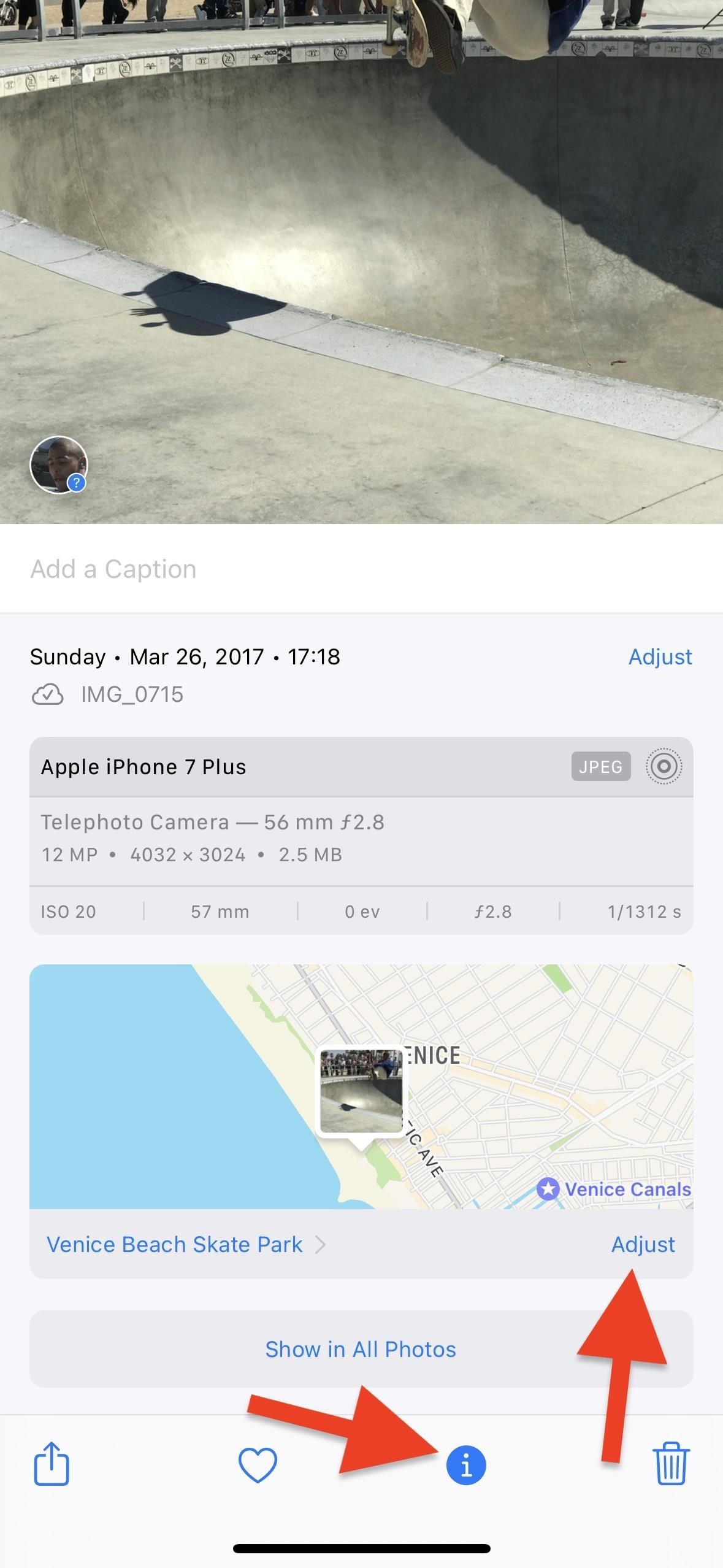
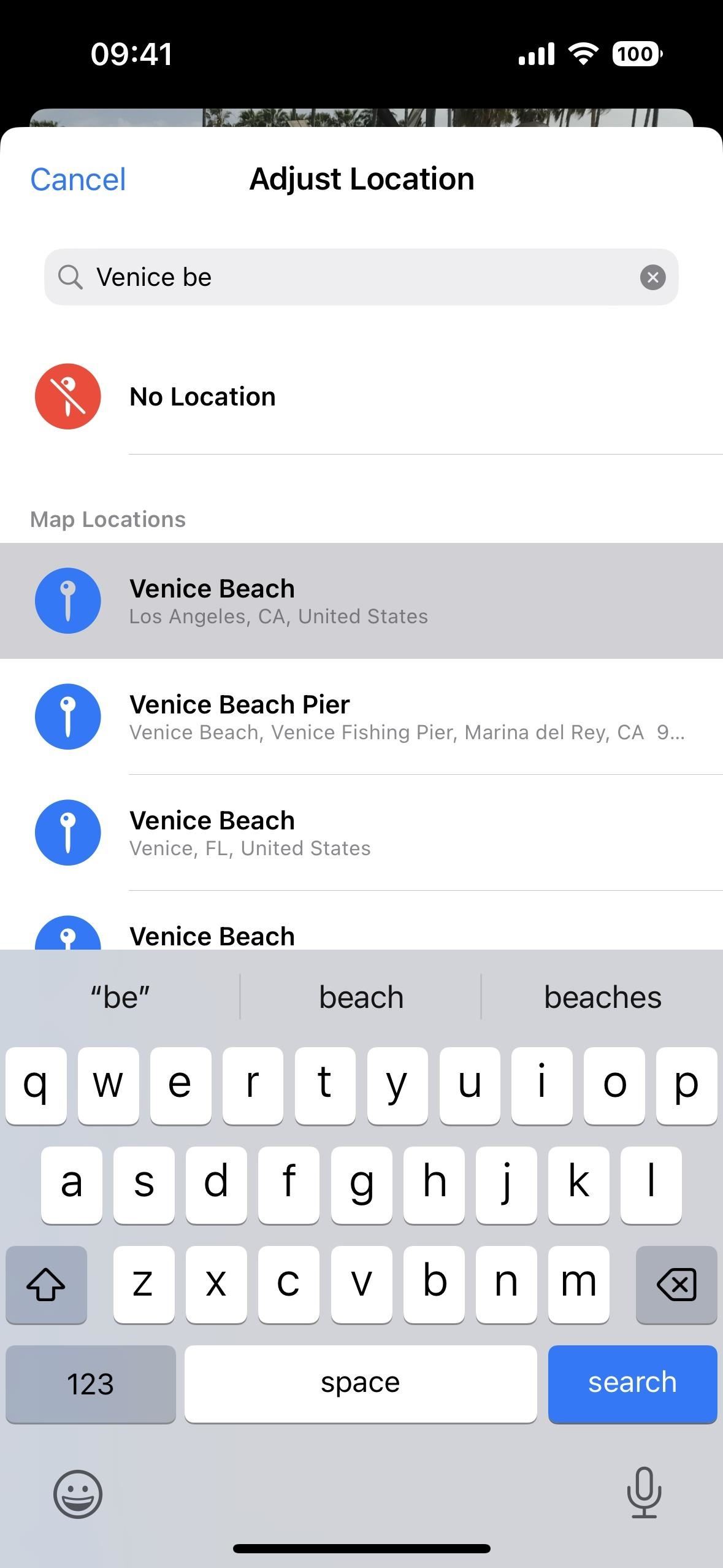 コンテンツを開き、省略記号 (•••) アイコンをタップし、クイック アクション メニューから [場所の調整] を選択します。必要な場所を検索して選択します。 (これは iOS 16 以降でのみ機能します。) iOS 15 でコンテンツを開き、共有アイコンをタップして、共有シートから [場所の調整] を選択し、目的の場所を検索して選択します。 (これは iOS 15 でのみ動作します。)
コンテンツを開き、省略記号 (•••) アイコンをタップし、クイック アクション メニューから [場所の調整] を選択します。必要な場所を検索して選択します。 (これは iOS 16 以降でのみ機能します。) iOS 15 でコンテンツを開き、共有アイコンをタップして、共有シートから [場所の調整] を選択し、目的の場所を検索して選択します。 (これは iOS 15 でのみ動作します。)
1 つまたは複数の写真またはビデオのジオタグを改ざんするには:
グリッド ビューから [選択] をクリックし、コンテンツを選択して、省略記号 (•••) アイコンをタップします。 、クイック アクション メニューから [場所の調整] を選択し、目的の場所を検索して選択します。 (これは iOS 16 以降でのみ機能します。) グリッド ビューから [選択] をクリックしてコンテンツを選択し、共有アイコンをタップして、共有シートから [場所の調整] を選択し、必要な場所を検索して選択します。 (これは iOS 15 でのみ機能します。)
元の場所に戻すには:
実際の場所を戻す必要がある場合は、単一の写真やビデオに対して上記と同じプロセスを使用します。
コンテンツを開き、上にスワイプするか、情報 (i) ボタンをタップして、コンテンツのメタデータを表示します。マップの下にある [調整] をタップし、[元に戻す] をクリックします。コンテンツを開き、省略記号 (•••) アイコンをタップして、クイック アクション メニューから [場所の調整] を選択し、[元に戻す] をクリックします。 (これは iOS 16 以降でのみ機能します。) iOS 15 でコンテンツを開き、共有アイコンをタップして、共有シートから [場所の調整] を選択し、[元に戻す] をクリックします。 (これは iOS 15 でのみ機能します。)
複数の写真やビデオを同時に元の場所に戻すことはできないため、元に戻す必要がある写真やビデオが複数ある場合は、個別に行う必要があります。
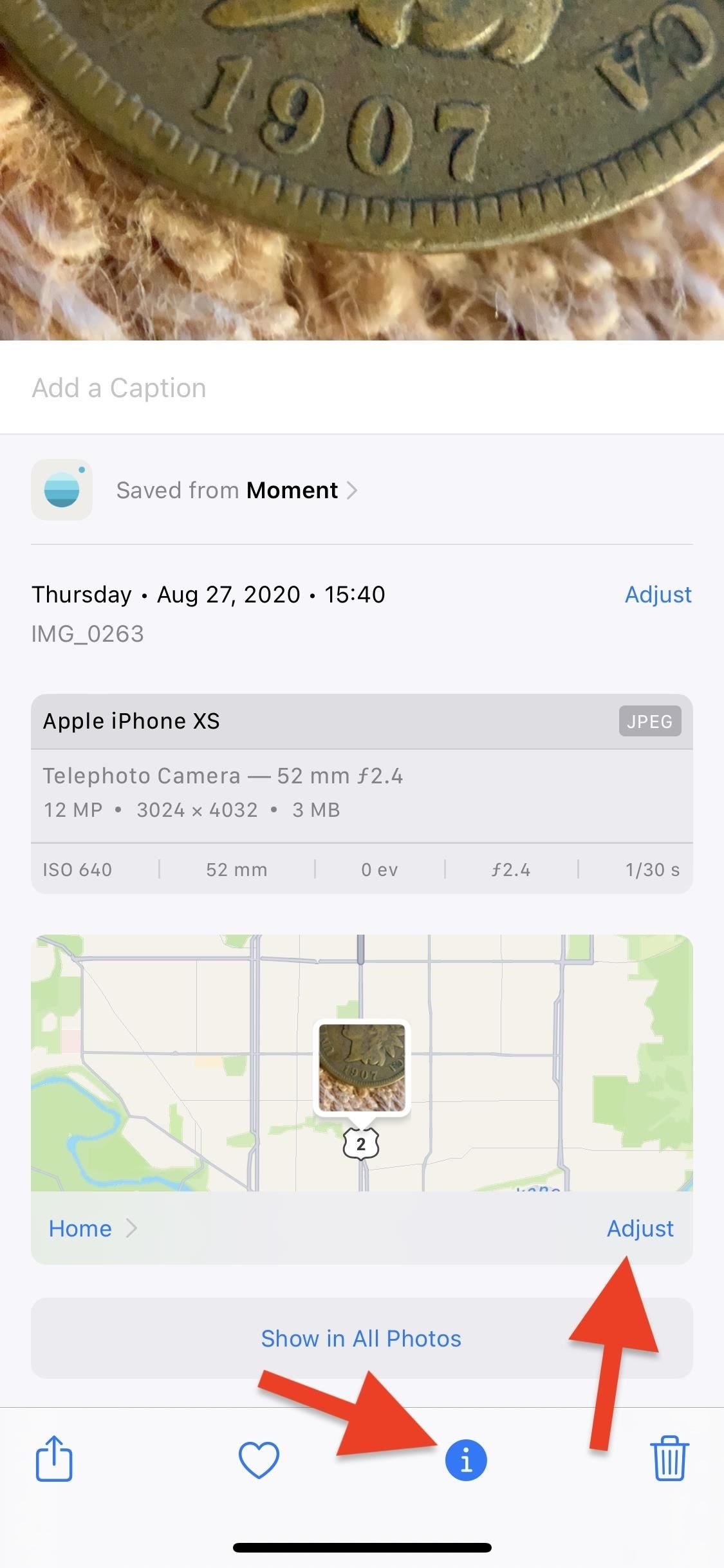
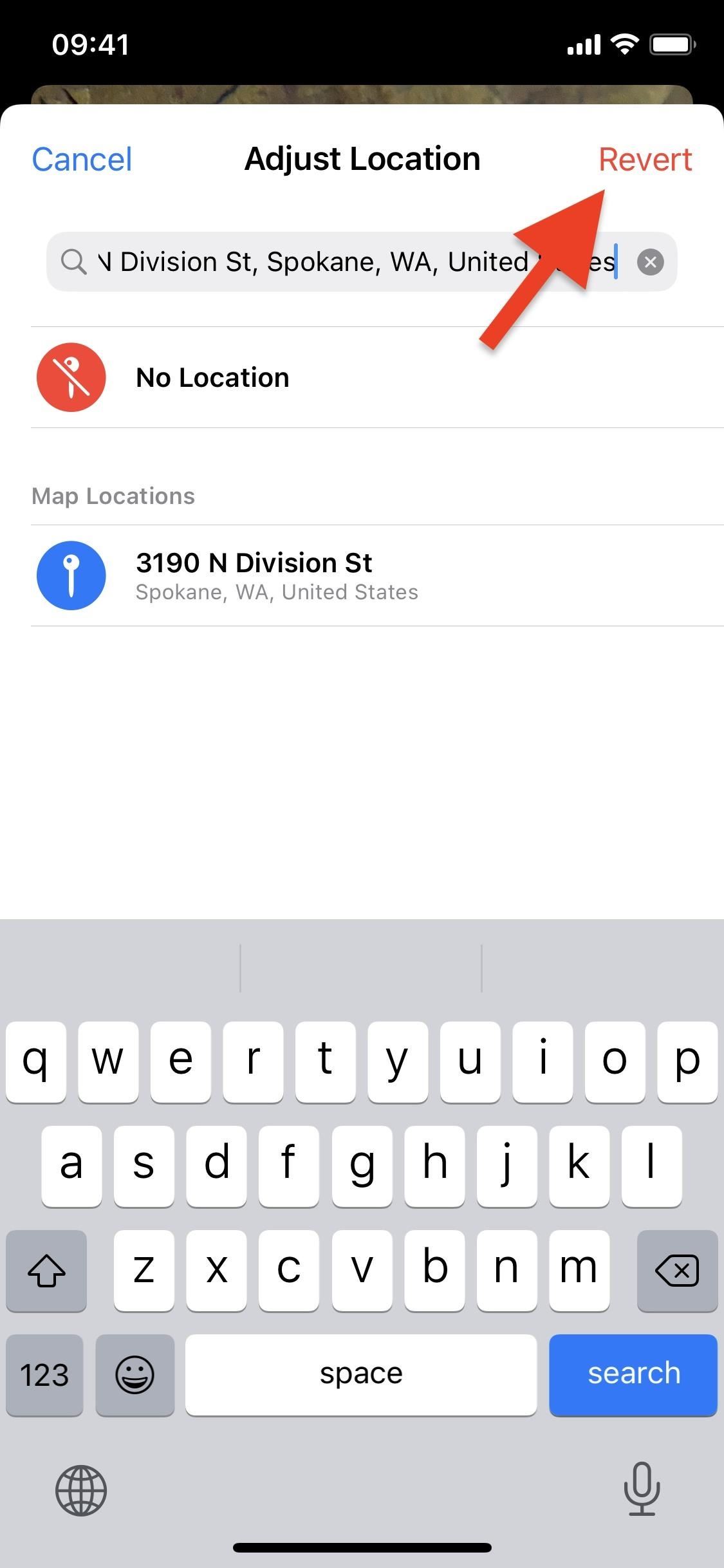
お見逃しなく: このトリックを使用して、上のすべての写真とビデオをすばやく選択しますiPhone を一括削除または共有
毎月の請求書なしで接続を安全に保つ。新しい Gadget Hacks Shop からの 1 回限りの購入で、お使いのすべてのデバイスで無制限の VPN サブスクリプションを取得し、地域の制限なしで Hulu や Netflix を視聴したり、パブリック ネットワークでブラウジングする際のセキュリティを強化したりできます。
今すぐ購入 (80% オフ) >
チェックする価値のあるその他の取引:
Justin Meyers/Gadget Hacks によるカバー写真とスクリーンショット